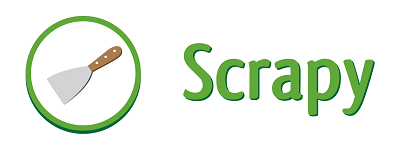SEO cosa significa? Il SEO, ovvero il Search Engine Optimization, è il processo di ottimizzazione di un sito web per migliorare la sua visibilità nei risultati di ricerca dei motori di ricerca, come Google. Esistono varie tecniche per ottimizzare il proprio sito web con lo scopo di renderlo più appetibile ai vari crawler dei motori …
Leggi tutto “Che cos’è il SEO – Una guida introduttiva al Search Engine Optimization.”